Win10怎么在桌面上添加控制面板图标
发布时间:2016-11-08 11:37
Win10控制面板图标,如果把你经常用的东西添加到桌面,想要打开的时候就可以直接打开操作,是不是很方便呢?Win10怎么在桌面上添加控制面板图标?今天小编小编教大家Win10桌面添加控制面板图标的技巧。
Win10在桌面上添加控制面板图标方法
1.我们可以右击桌面空白处。选择“个性化”。
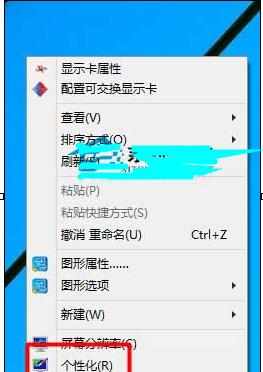
2.在“个性化”中选择“更改桌面图标”。
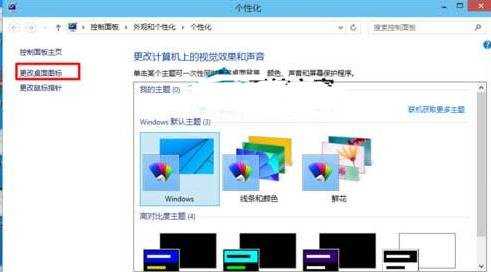
3.在桌面图标中我们选择“控制面板”。
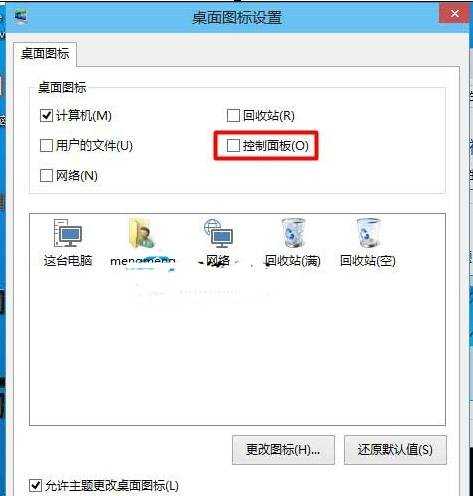
4.这样我们就可以在桌面上看到“控制面板”了。我们直接双击就可以打开了。

5.这样我们就可以打开我们的控制面板了。我们可以根据我们的需要进行设置。
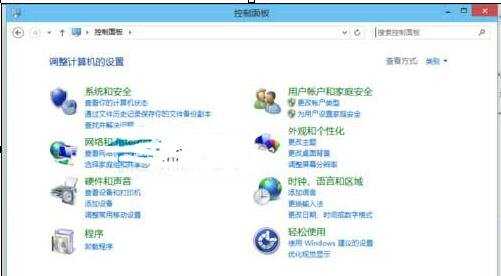

Win10怎么在桌面上添加控制面板图标的评论条评论